16:19 30-03-2022

Мобильный сервис Android Auto более 6 лет находится в прямой связи с миллионами автомобилистов. Современные транспортные средства получают эту полезную функцию, которая не только упрощает жизнь водителю, но и подчеркивает возможности современного транспорта. Для автомобилистов, которые только начинают знакомиться с данной технологией, есть несколько полезных советов. Они позволят упростить взаимодействие с функционалом приложения и обеспечить безопасность за рулем. 
Полезный лайфхак - чтобы использовать Android Auto, не обязательно подключать приложение к мультимедийной системе транспортного средства. Достаточно включить его на мобильном телефоне, а гаджет закрепить на панели приборов.
Контроль пробок во время движения. Как правило, автомобилисты используют сервис Android Auto для навигации. Поэтому первое приложение в общем списке - Google Карты. Его следует включать в режим навигации. В таком случае все актуальные данные, а именно: пройденные километры, пробки, маршрут, будут отображаться автоматически. Полезно использовать такой режим даже в том случае, если маршрут проходит в знакомой местности. Для этого нужно в режиме навигатора нажать на значок шестеренки и включить ярлык “Traffic”.
Настройка экрана. Не обязательно использовать то оформление системы, которое заложено разработчиком. Главный экран устройства можно настраивать под себя. На него следует вывести те приложения, которые чаще всего используются в дороге. В главном списке приложений нужно нажать кнопку “Настроить”. После этого нужно переключиться на смартфон и решить, какие приложения будут отображаться на главном экране мультимедиа.
Ярлыки. Настраивать можно не только используемые приложения, но и ярлыки отдельных команд управления Google Assistant. Для этого на панели управления на главном экране нужно нажать кнопку “Настроить”. После этого можно открыть смартфон и выбрать “Добавить ярлык для средства запуска”. Остается добавить необходимую команду, которая сможет работать с Assistant - открытие ворот гаража, голосовое произношение текстовых сообщений и прочее.
Отключение разговоров. Всплывающие уведомления должны приносить пользу, а не отвлекать водителя от дороги. Поэтому стоит сразу отключить разговор в определенных приложениях. Как только появится уведомление от ненужного приложения, стоит коснуться его и выбрать пункт “Отключить разговор”.
Голосовое управление. Самый безопасный и, в то же время, удобный способ управления системой Android Auto - при помощи голоса. В зависимости от транспортного средства, можно просто сказать “Окей, Гугл” или воспользоваться кнопкой на руле, чтобы начать разговаривать с системой. Для такой возможности нужно войти в настройки через мультимедийный комплекс и перейти в раздел “Доступ на экране телефона”. На смартфоне будет отображаться команда “Окей, Гугл”. Нужно убедиться, что данная опция включена, если хочется управлять автомобилем при помощи голоса.
Поставщик музыки. В дороге можно запустить любимый плейлист, чтобы поездка не казалась скучной. Но как система Android Auto поймет, какое именно приложение нужно запускать по команде? Следует зайти в “Настройки” и “Доступ” на экране смартфона. После этого на телефоне нужно зайти в Google Assistant и Music. Так можно будет установить определенные музыкальные приложения, которые будут активироваться по команде.
Руководство по эксплуатации. Для того чтобы узнать, какими опциями Android Auto можно управлять с рулевого колеса, следует изучить инструкцию по эксплуатации к транспортному средству. К примеру, некоторые действия можно совершать при помощи кнопок на руле - переход в меню, настройка громкости.
Больше приложений. Компания Google предоставила полный чек-лист приложений, которые могут использоваться в Android Auto. Поэтому для подбора нужного функционала следует изучить данный список. Большую часть занимают приложения для обмена сообщениями и воспроизведения аудио.
Автоматическое воспроизведение. Если Android Auto воспроизводит подкасты или музыку, при разъединении телефона со стерео системой будет зафиксировано время остановки. Аудио возобновится с того же момента, как только будет установлено повторное соединение. Это удобная опция, если хочется продолжать прослушивать выбранную композицию. Но ее, при желании, можно отключить. Для этого следует перейти в раздел “Настройки” и выключить опцию ”Автоматически возобновлять воспроизведение мультимедиа”.
Не отвлекаться. Для того чтобы обеспечить безопасность в дороге, лучше всего включать режим “Не беспокоить” на смартфоне во время управления ТС. Android Auto тоже способна включать данную опцию автоматически. Но сначала нужно подключить ее - перейти в “Настройки” и “Доступ на экране телефона”. После этого на смартфоне нужно нажать “Настройки автомобиля” и “Поведение”. В таком случае будет применена стандартная связь смартфона при нажатии на “Не беспокоить”.
Итог. Android Auto - полезная система, которая все чаще встречается в современных автомобилях. Для удобства ее использования следует придерживаться некоторых советов.
На Вашем счету недостаточно средств. Пополните счет и попробуйте снова.
Для подключения подписки отправьте СТАРТ1 на номер НОМЕР.